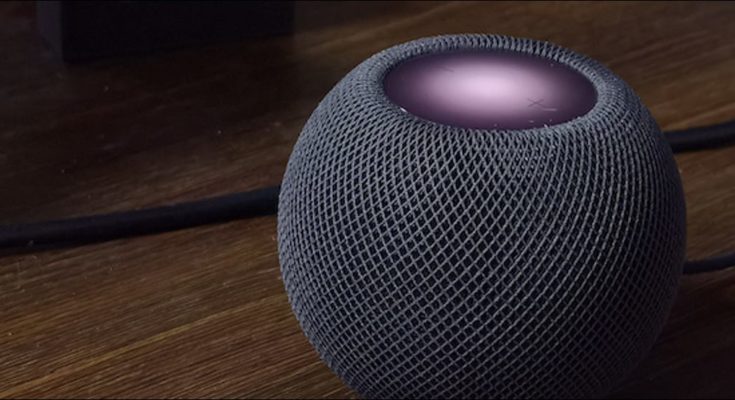Embora você só veja os botões de volume no HomePod e na superfície de controle de toque do HomePod mini, há muito mais que você pode fazer com esta tela brilhante. Veja como usar os controles de toque no HomePod.
A tela despretensiosa na parte superior do mini HomePod pode ser usada para tudo, desde pausar a reprodução de música até pular faixas. Se você não gosta de usar a funcionalidade Hey Siri em seu HomePod, os controles de toque podem ser realmente úteis.
RELACIONADOS: Interessado no mini HomePod? Aqui está o que você precisa saber
Você encontrará a superfície de controle de toque na parte superior do HomePod e do HomePod mini . Esta é uma tela que se ilumina com várias cores.

Você verá cores pulsantes quando seu HomePod ou HomePod mini estiver ouvindo você, quando estiver processando uma solicitação ou quando estiver sendo usado como um intercomunicador .
Quando seu HomePod estiver reproduzindo algo, você verá uma luz branca no meio da tela. Quando seu HomePod estiver inativo, a tela ficará em branco.
Aqui estão todas as maneiras de usar os controles de toque no HomePod e no HomePod mini:
- Ative o Siri : pressione e segure a superfície de toque para ativar o Siri (não é necessário dizer “Ei Siri” se estiver próximo ao mini HomePod).
- Ajustar o volume : Toque nos botões “+” ou “-” no HomePod para aumentar ou diminuir o volume. Você pode pressionar e segurar os botões para tornar a alteração mais rápida.
- Pausar / Retomar : Se você deseja pausar ou retomar a reprodução rapidamente, toque uma vez na superfície de toque. Esta é a maneira mais rápida de silenciar o HomePod.
- Próxima faixa : Toque duas vezes na superfície de toque para pular para a próxima música ou faixa.
- Trilha anterior : Toque três vezes na parte superior do HomePod para voltar à trilha anterior. Isso só funcionará se você estiver ouvindo uma lista de reprodução ou um álbum.
- Parar um alarme : se você mantém seu HomePod mini na mesinha de cabeceira e gosta de usá-lo para alarmes, aqui está uma boa notícia: Basta tocar na superfície de toque para ignorar um alarme. Não há necessidade de gritar “Ei, Siri, pare!” toda manhã.
O seu HomePod ou HomePod mini pode fazer muito mais além de reproduzir música da Apple Music. Aqui estão 16 dicas e truques do HomePod que você realmente precisa saber!